Все способы:
Пользователи беспроводных сетей могут столкнуться с проблемой падения скорости интернета или высокого расхода трафика. В большинстве случаев это означает, что к вай-фаю подключился сторонний абонент — либо подобрал пароль, либо взломал защиту. Наиболее простой способ избавиться от незваного гостя — сменить пароль на надежный. Сегодня мы расскажем вам, как это делается для брендированных роутеров и модемов от провайдера Билайн
Способы смены пароля на роутерах Билайн
Операция смены кодовой фразы для доступа к беспроводной сети ничем принципиальным не отличается от подобной манипуляции на других сетевых маршрутизаторах – нужно открыть веб-конфигуратор и перейти к опциям Wi-Fi.
Веб-утилиты настройки роутера обычно открываются по адресу 192.168.1.1 или 192.168.0.1. Точный адрес и данные авторизации по умолчанию можно найти на наклейке, которая располагается на днище корпуса маршрутизатора.
Обратите внимание, что в роутерах, которые уже настраивались ранее, может быть установлена комбинация из логина и пароля, отличающаяся от записанной по умолчанию. Если вы их не знаете, то единственным вариантом будет сброс настроек маршрутизатора до заводских. Но имейте в виду – после сброса роутер придётся настраивать заново.
Подробнее:
Как сбросить настройки на роутере
Как настроить роутер Билайн
Под брендом Beeline продаются две модели маршрутизаторов – Smart Box и Zyxel Keenetic Ultra. Рассмотрим процедуру смены пароля на Wi-Fi для обоих.
Smart Box
На роутерах Smart Box изменение кодового слова для подключения к Wi-Fi выглядит следующим образом:
- Откройте браузер и перейдите к веб-конфигуратору маршрутизатора, адрес которого —
192.168.1.1илиmy.keenetic.net. Понадобится ввести данные для авторизации – по умолчанию это словоadmin. Введите его в оба поля и нажимайте «Продолжить». - Далее кликните по кнопке «Расширенные настройки».
- Перейдите на вкладку «Wi-Fi», после чего в меню слева щёлкните по пункту «Безопасность».
- Первые параметры, который нужно проверить – «Аутентификация» и «Метод шифрования». Они должны быть установлены как «WPA/WPA2-PSK» и «TKIP-AES» соответственно: эта комбинация является самой надёжной на сегодняшний момент.
- Собственно пароль следует вводить в одноименном поле. Напоминаем основные критерии: минимум восьмизначный (больше — лучше); латинский алфавит, цифры и знаки препинания, желательно без повторов; не используйте простые комбинации вроде дня рождения, имени-фамилии и подобных тривиальных вещей.
- В конце процедуры не забудьте сохранить настройки – сначала нажмите «Сохранить», а потом кликните по ссылке «Применить».
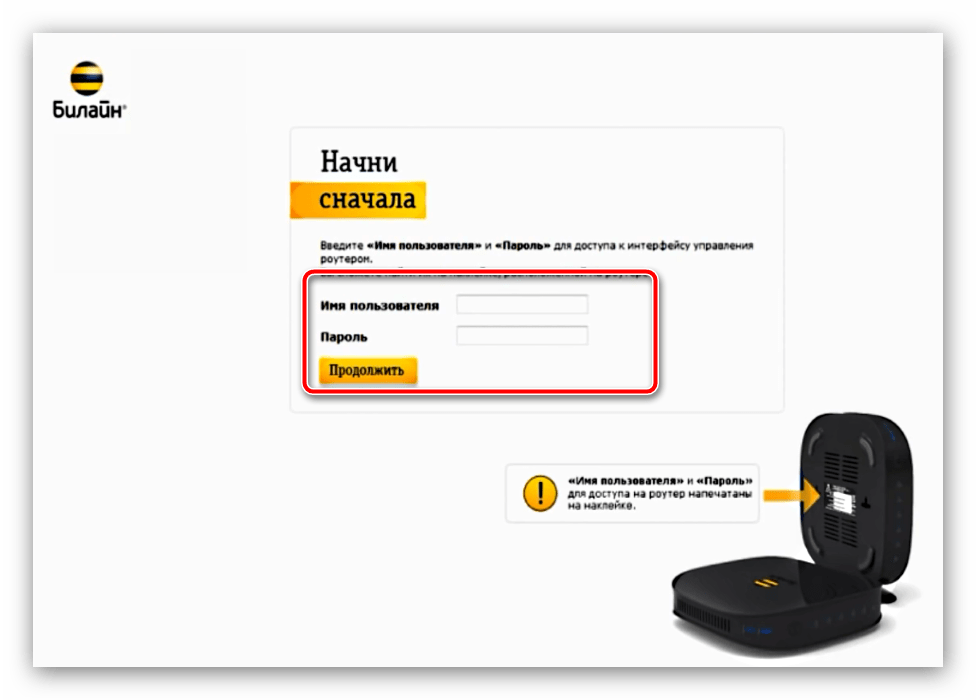
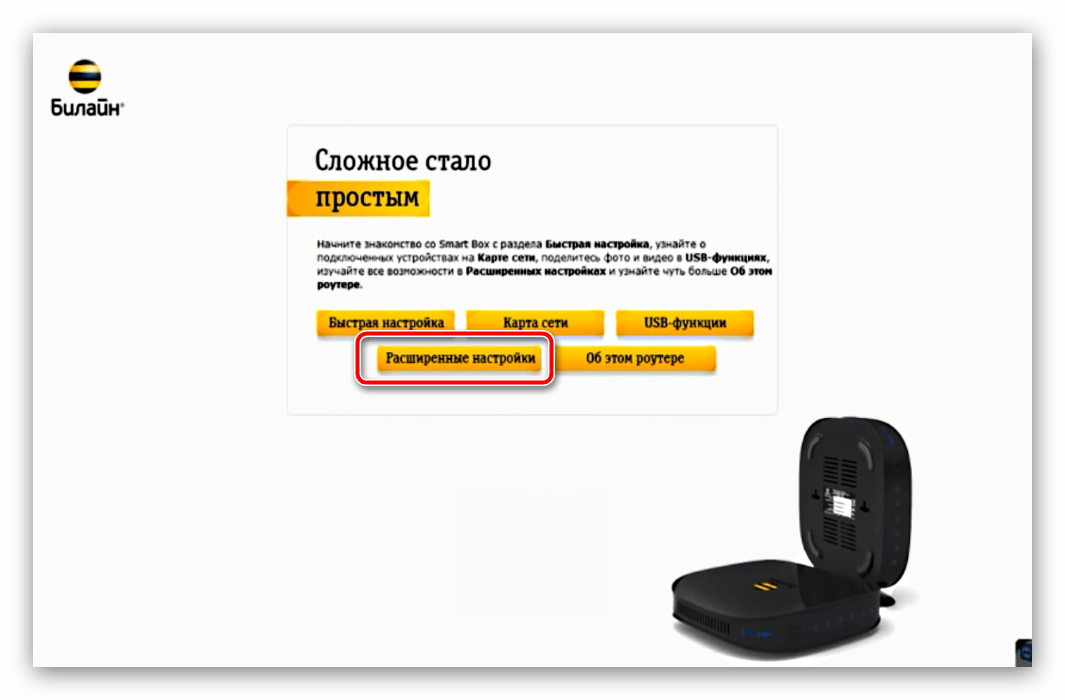
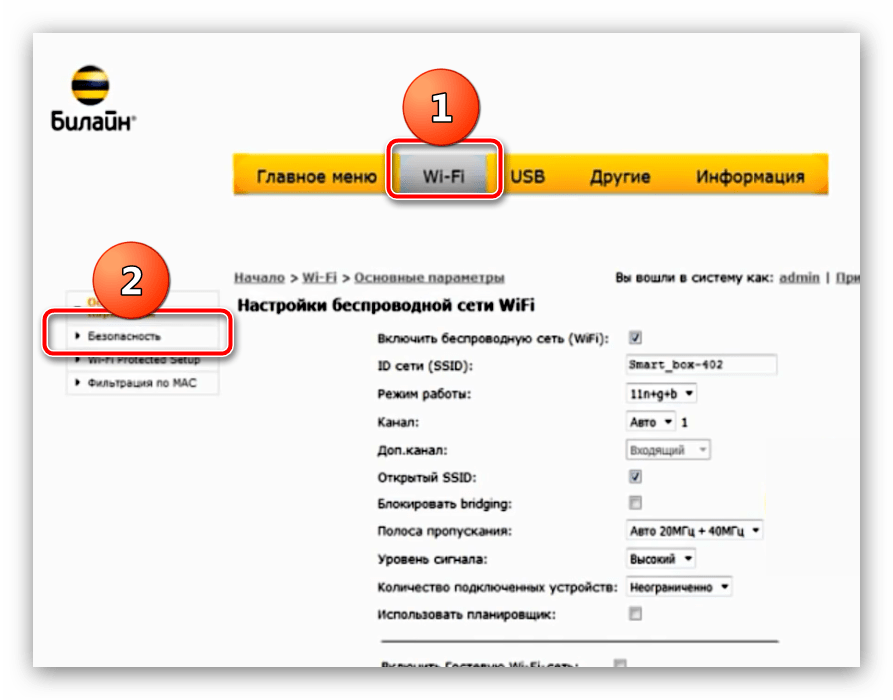
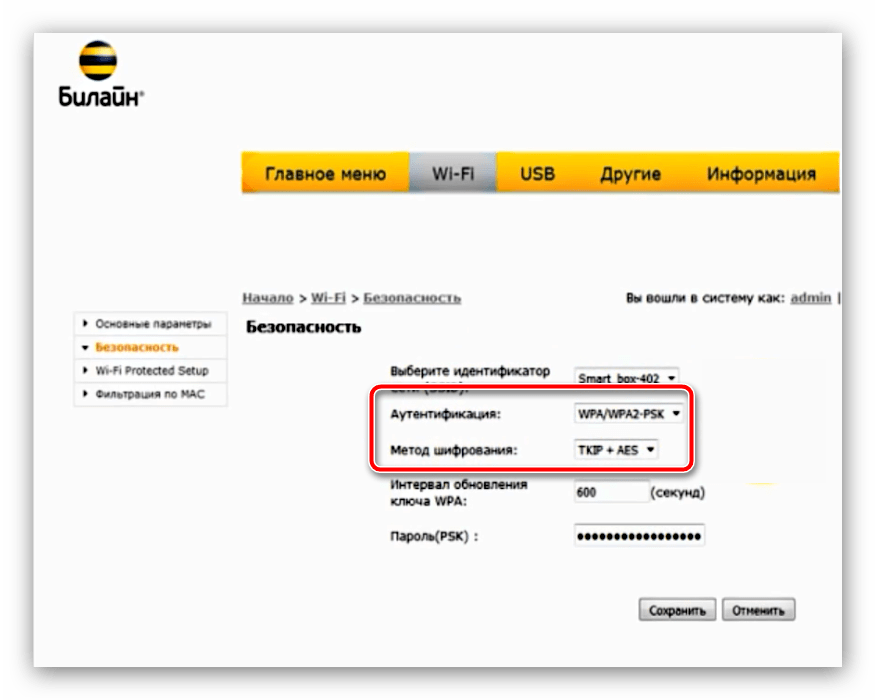
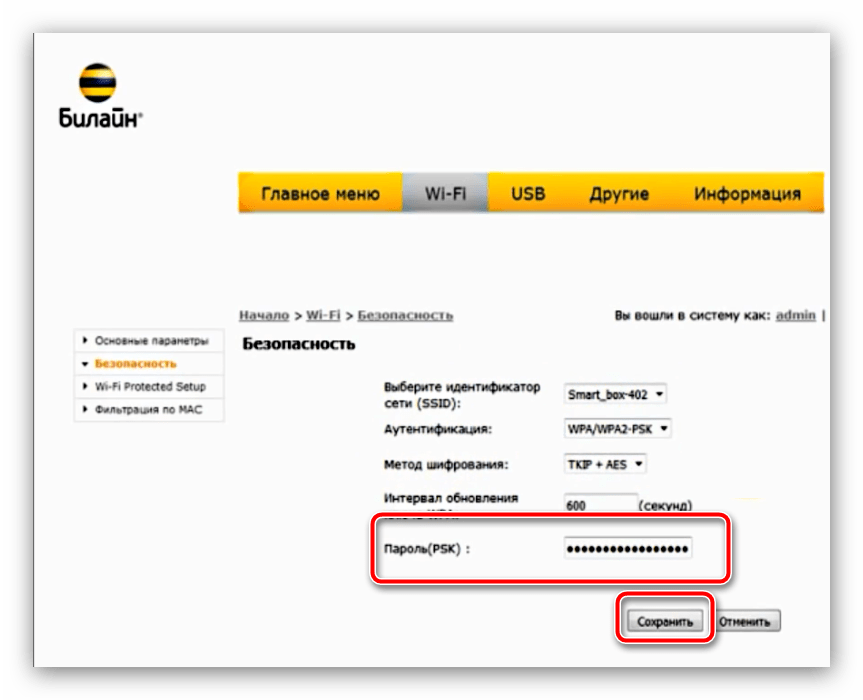
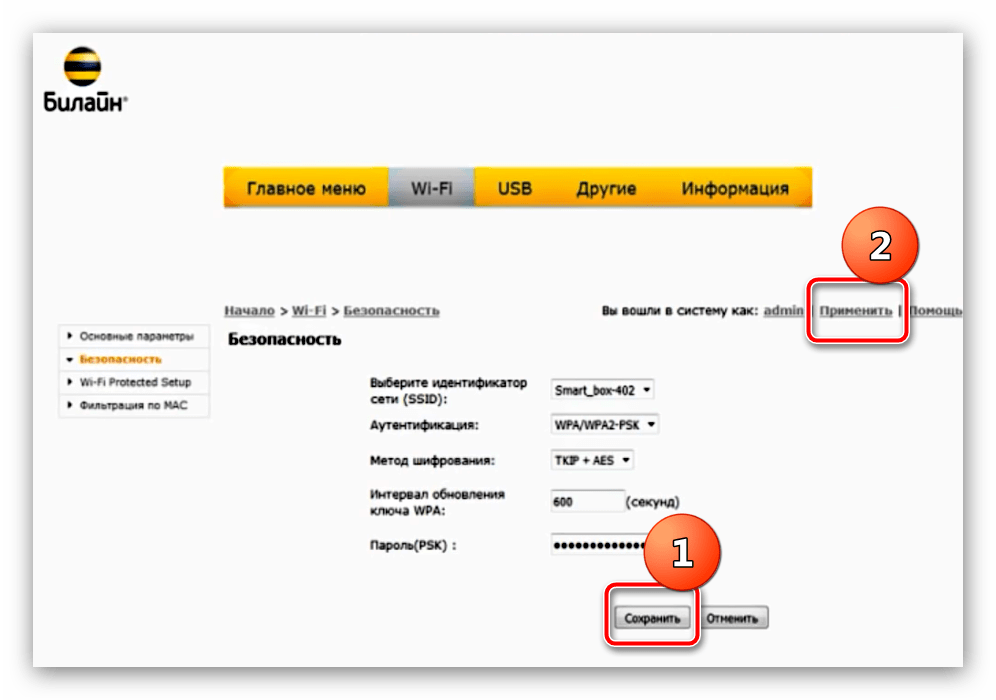
При последующем подключении в беспроводной сети понадобится ввести уже новый пароль.
Zyxel Keenetic Ultra
Интернет-центр Zyxel Keenetic Ultra обладает уже собственной операционной системой, поэтому порядок действий отличается от Смарт Бокс.
- Заходите в утилиту настройки рассматриваемого роутера: откройте браузер и перейдите на страницу с адресом
192.168.0.1, логин и пароль –admin. - После загрузки интерфейса кликните по кнопке «Веб-конфигуратор».
Роутеры Zyxel также требуют смены пароля для доступа к утилите настройки – рекомендуем проделать эту операцию. Если менять данные для входа в админку не хотите, то просто нажмите на кнопку «Не устанавливать пароль». - Внизу страницы утилиты расположена панель инструментов – найдите на ней кнопку «Сеть Wi-Fi» и нажмите её.
- Откроется панель с параметрами беспроводной сети. Нужные нам опции называются «Защита сети» и «Ключ сети». В первой, которая представляет собой выпадающее меню, должен быть отмечен вариант «WPA2-PSK», а в поле «Ключ сети» введите новое кодовое слово для подключения к вай-фаю, после чего нажимайте «Применить».
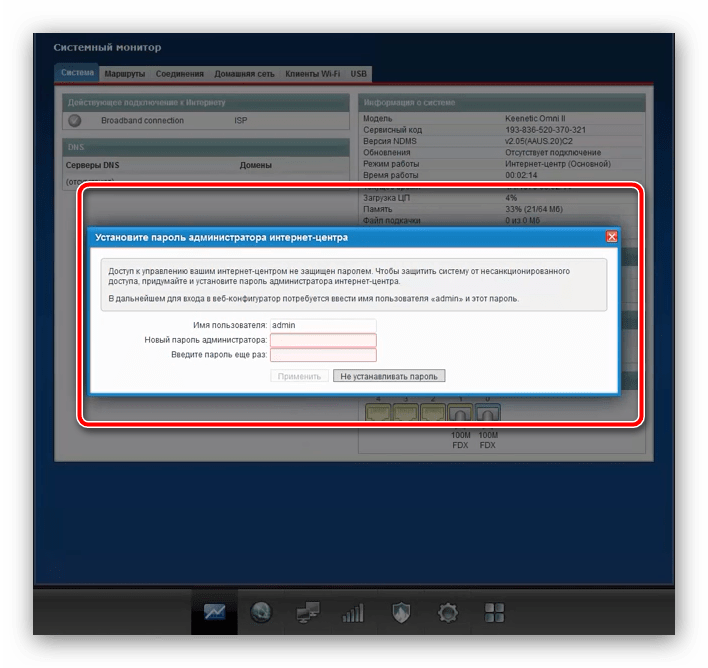
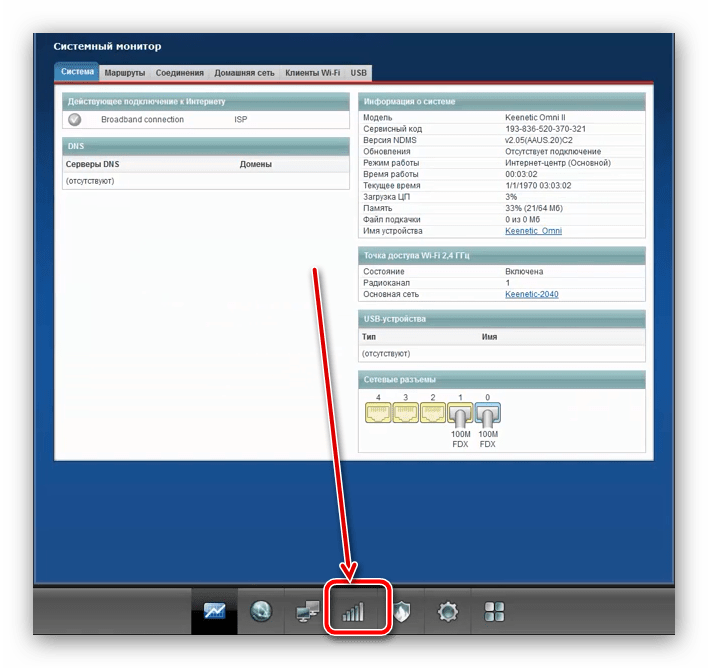
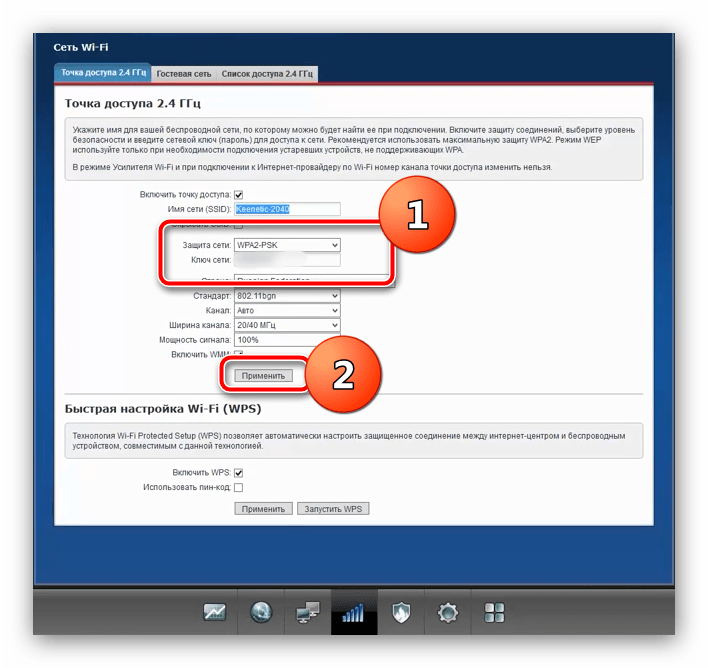
Как видим, на роутере смена пароля не вызывает никаких проблем. Теперь переходим к мобильным решениям.
Смена пароля Wi-Fi на мобильных модемах Beeline
Переносные сетевые устройства под брендом Билайн существуют в двух вариациях — ZTE MF90 и Huawei E355. Мобильные роутеры, как и стационарные девайсы такого типа, тоже настраиваются через веб-интерфейс. Для доступа к нему модем следует подключить к компьютеру с помощью USB-кабеля и установить драйвера, если это не произошло автоматически. Переходим непосредственно к смене пароля Wi-Fi на указанных гаджетах.
Huawei E355
Этот вариант существует уже достаточно давно, но все ещё популярен среди пользователей. Смена кодового слова на вай-фай у данного устройства происходит по такому алгоритму:
- Подключите модем к компьютеру и подождите, пока устройство распознается системой. Затем запускайте интернет-обозреватель и заходите на страницу с утилитой настройки, которая расположена по адресу
192.168.1.1или192.168.3.1. В правом верхнем углу находится кнопка «Вход» — нажмите её и введите аутентификационные данные в виде словаadmin. - После загрузки конфигуратора перейдите на вкладку «Настройка». Затем раскройте раздел «Wi-Fi» и выберите пункт «Настройка безопасности».
- Проверьте, чтобы в списках «Шифрование» и «Режим шифрования» были установлены параметры «WPA/ WPA2-PSK» и «AES+TKIP» соответственно. В поле «Ключ WPA» введите новый пароль – критерии такие же, как и для настольных роутеров (шаг 5 инструкции для Smart Box выше по статье). В конце нажмите «Применить» для сохранения внесённых изменений.
- Затем раскройте раздел «Система» и выберите «Перезагрузить». Подтвердите действие и дождитесь окончания перезапуска.
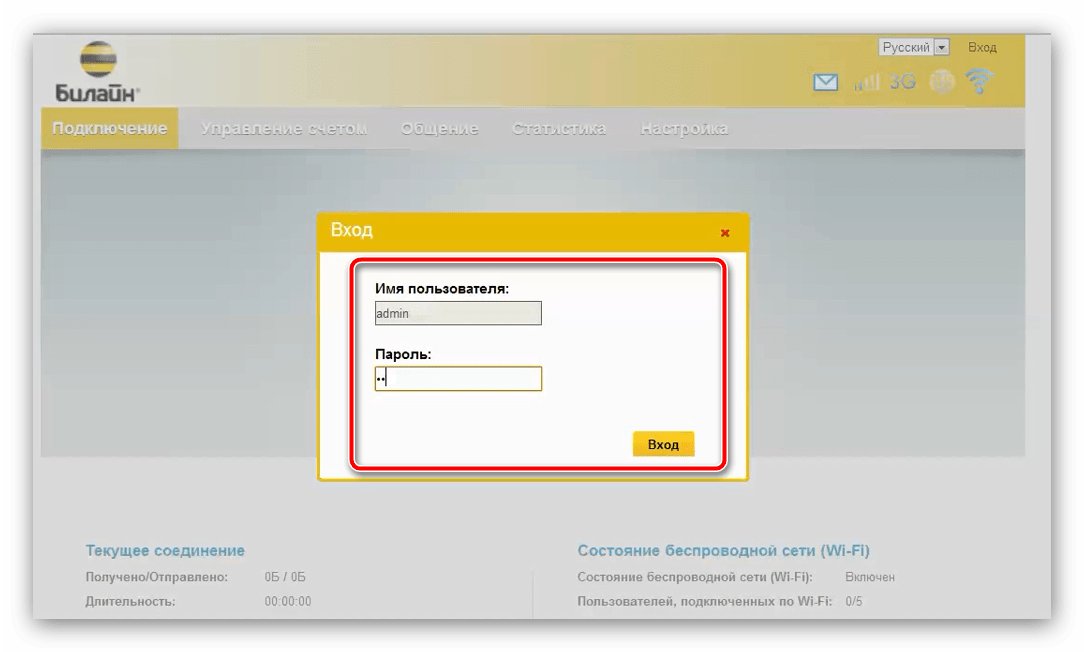
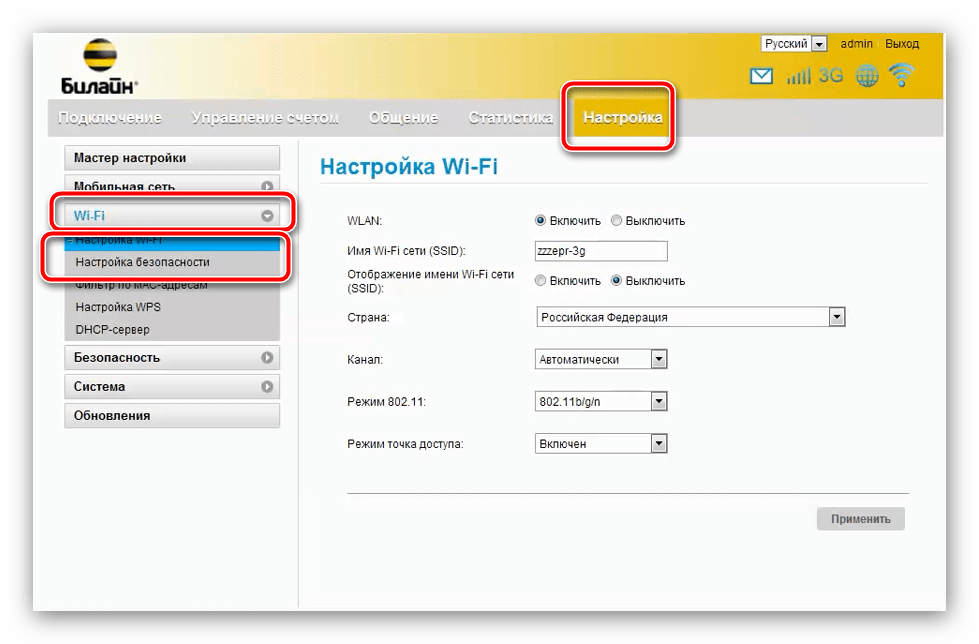
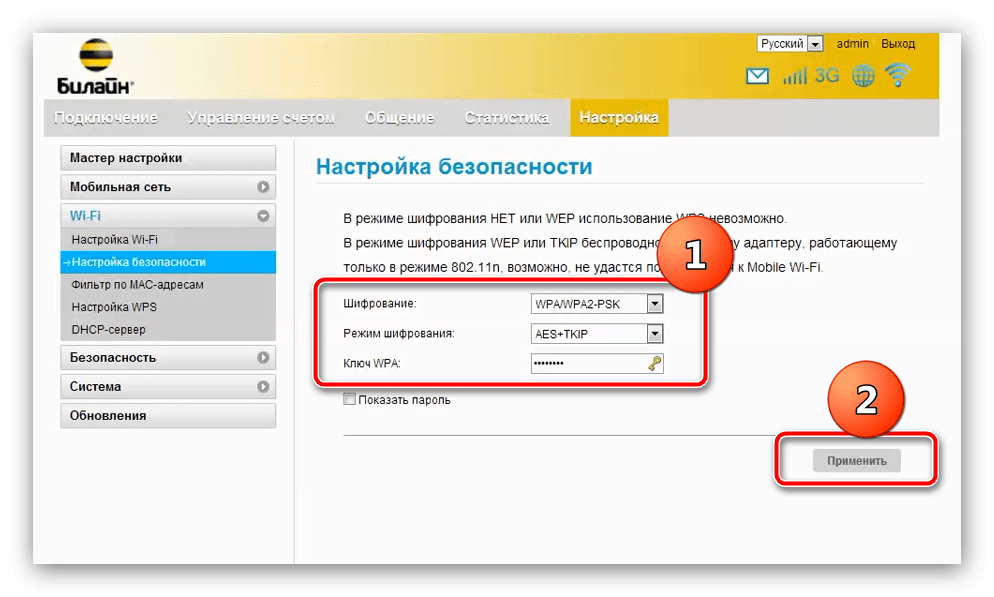

Не забудьте обновить пароли к этому вай-фаю на всех ваших устройствах.
ZTE MF90
Мобильный 4G-модем от компании ZTE является более новой и богатой на возможности альтернативой упомянутому выше Huawei E355. Устройство также поддерживает смену пароля доступа к вай-фаю, которая происходит таким образом:
- Подключайте девайс к компьютеру. После его определения вызовите веб-обозреватель и перейдите к конфигуратору модема – адрес
192.168.1.1или192.168.0.1, парольadmin. - В плиточном меню нажмите на пункт «Настройки».
- Выберите раздел «Wi-Fi». Опций, которые нужно изменить, всего две. Первая – «Тип шифрования сети», она должна быть установлена в положение «WPA/ WPA2-PSK». Вторая – поле «Пароль», именно туда нужно вводить новый ключ для соединения с беспроводной сетью. Проделайте это и нажимайте «Применить» и перезагружайте девайс.
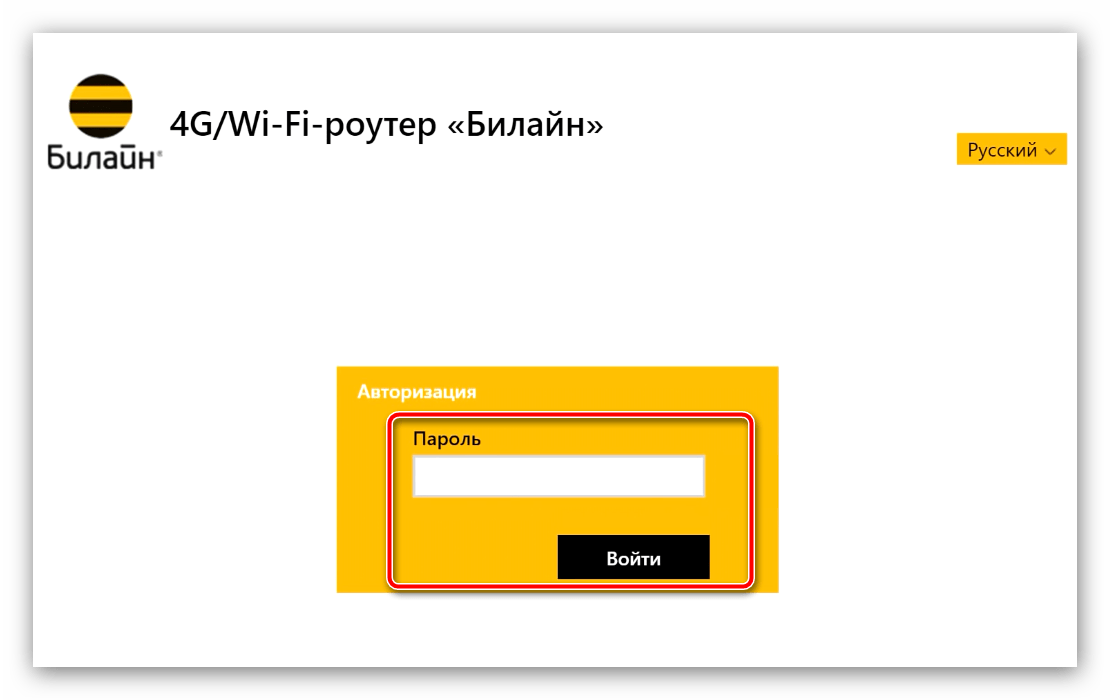
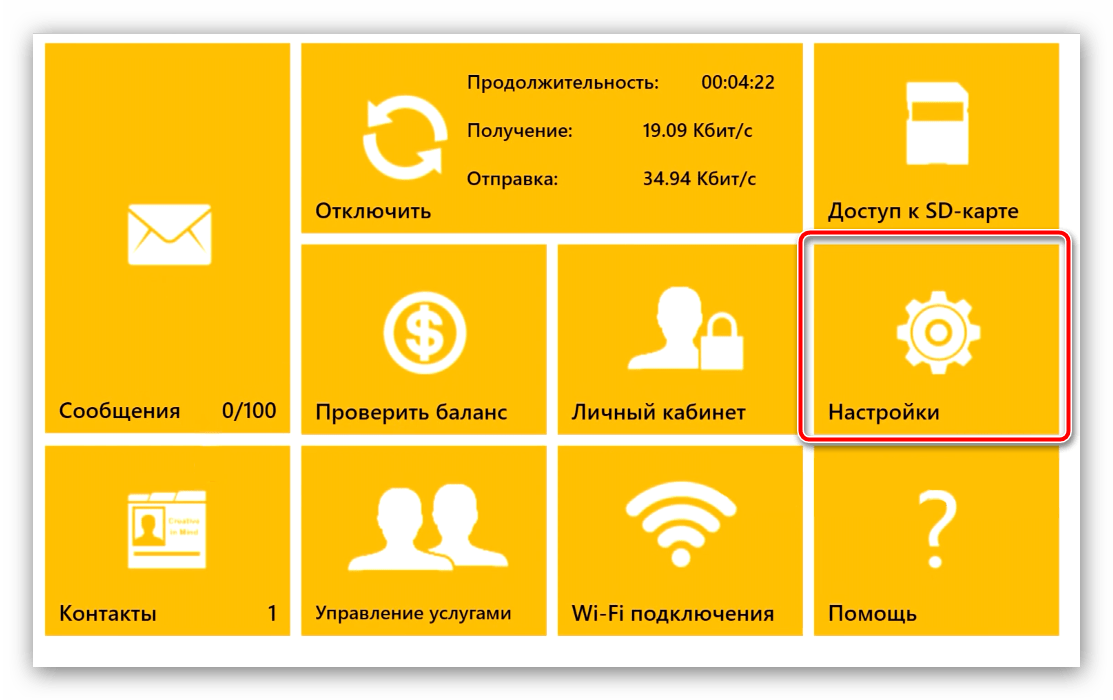
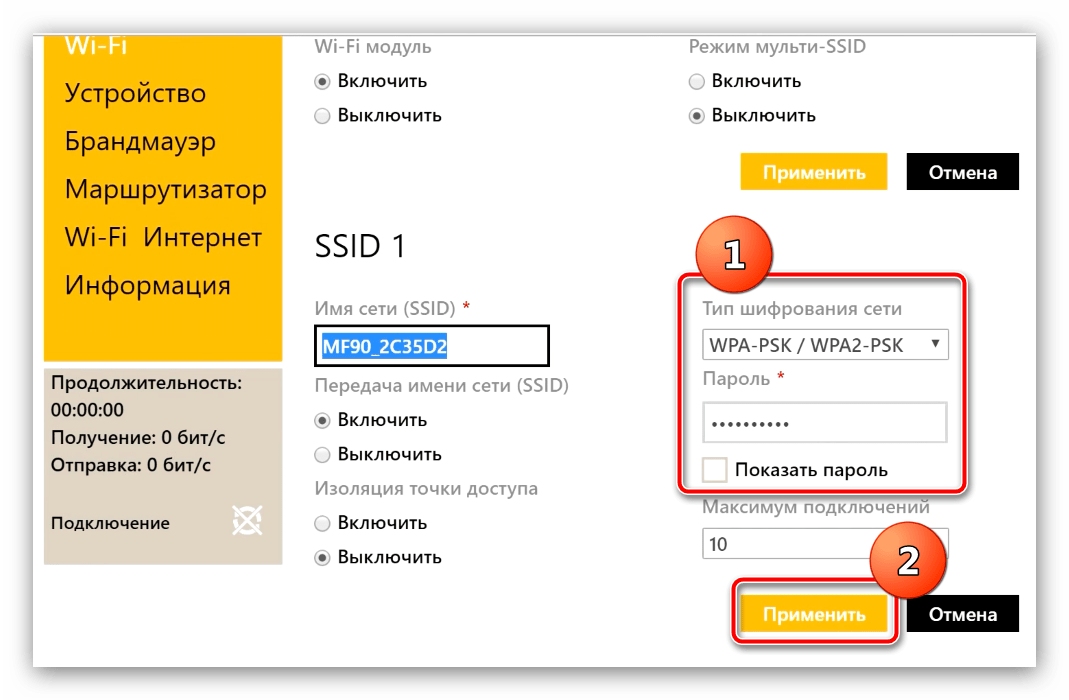
После данной манипуляции пароль будет обновлен.
Заключение
Наше руководство по смене пароля Wi-Fi на роутерах и модемах Билайн подходит к концу. Напоследок хотим отметить, что кодовые слова желательно менять почаще, с интервалом в 2-3 месяца.
 Наша группа в TelegramПолезные советы и помощь
Наша группа в TelegramПолезные советы и помощь
 lumpics.ru
lumpics.ru





Пароль калай ауыстырады
Советы хорошие. В моем случаи безполезны.
Забыл пароль на модеме хуавей е355, как востоновить доступ ?
Здравствуйте, Игорь. Вам потребуется сбросить настройки роутера к заводским — подключите устройство к компьютеру или розетке, затем нажмите и удерживайте около 5 секунд кнопку «RESET». Далее доступ к устройству можно получить, вводя пароль по умолчанию (должен быть написан на самом роутере либо получен от оператора).